У айфона, как и у всякой сложной техники, есть много скрытых функций, многие из которых очень полезны. Вот подборка лайфхаков.
1. Разблокируйте телефон носом
Зимой пользоваться смартфоном не совсем удобно. Даже если у вас перчатки, которые передают прикосновение к экрану, — для того чтобы включить телефон, надо либо каждый раз вводить пароль, либо снимать перчатки. Но есть и другой способ. В настройках системы TouchID выбираете «добавить отпечаток», и вместо пальца прикладываете нос. На морозе нос и так торчит, поэтому поднести телефон к носу легче, чем снять перчатки.
2. Переверните телефон, чтобы он от вас отстал
Когда работаешь, постоянно загорающийся экран айфона может очень отвлекать. Тут ретвит, там новость, тут канал обновился. Даже если оповещения приходят без звука и вибрации, постоянно где-то в поле зрения мигает ваш телефон. Если его перевернуть, телефон будет вибрировать только при самых важных оповещениях. А если у вас установлена iOS 9 (и выше), датчик близости еще и сообщит телефону, что экран лишний раз не надо включать. И так можно на удивление ощутимо сэкономить заряд батареи.
3. Быстрее засыпайте вечером
Начиная с прошивки iOS 9.3, в айфонах iPhone 5S и более новых появилась функция Night Shift. Это режим, который в зависимости от времени суток меняет цвет экрана. Чем темнее на улице, тем меньше холодных цветов и тем больше теплых. Если вы сидите с телефоном вечером в соцсетях, яркий свет экрана мешает вам заснуть - он мешает выработке мелатонина, гормона сна. При включенном Night Shift этот эффект уменьшается. Включить режим можно в настройках экрана, и при заходе солнца экран постепенно будет менять цвет.
4. Быстро включайте музыку или подкасты
Когда вы подключаете к телефону наушники или вставляете кабель USB, который подключен к машине, на экране блокировки в нижнем левом углу появляется значок последнего приложения, которое вы активно использовали с наушниками - музыка, подкасты, YouTube. Очень удобно для быстрого запуска. То же самое будет, если дважды нажать кнопку «домой» - значок будет внизу, под каруселью открытых приложений.
5. Быстро закрывайте приложения
Если вы любите закрывать приложения, чтобы они не разряжали аккумулятор, мы вас разочаруем. Это действие достаточно бессмысленное, увы. Когда приложение работает фоном, оно почти не тратит заряд. Но зато так можно освободить немного оперативной памяти. Ну и кому-то просто спокойнее, когда все закрыто. В любом случае, это можно делать эффективнее. Если проводить по экрану не одним пальцем, а тремя, то закрывать приложения можно в три раза быстрее, поскольку экран айфона в состоянии отслеживать больше чем одно прикосновение за раз.
6. Фотографируйте незаметно
Есть два способа тайно сделать фото. Во-первых, нажать на любую кнопку громкости на телефоне, это работает как затвор. Но все равно, если крутить телефон в руках и нажимать кнопку - кто-нибудь да заметит. Если же у вас есть наушники с кнопками громкости (важно, чтобы они работали, на некоторых наушниках кнопки есть, но они не меняют громкость на айфоне), можно сделать фотографию и делать вид, что вы поправляете наушники. Надеемся, вы не будете использовать это знание во зло.
7. Высчитывайте синусы и косинусы
Если открыть калькулятор и повернуть айфон в ландшафтный режим, то есть на бок, обычный калькулятор превращается в логарифмический, и можно осуществлять более сложные подсчеты.
8. Проверьте, ровно ли висит картина
В каждом айфоне после выхода 3GS есть компас. Но помимо этого современные смартфоны напичканы и другими датчиками. В том числе, здесь есть акселерометр и гироскоп. Эти датчики позволяют использовать айфон как уровень и проверять ровность любой поверхности. Откройте приложение «Компас», проведите пальцем влево и приложите телефон к тому, что вы проверяете на ровность.
9. Получите новый телефон вместо убитого
Способов сломать айфон много. Но если отдать айфон в первый попавшийся ремонт, слетает гарантия. И главное, чего вы себя лишаете, когда делаете ремонт у несертифицированного специалиста - возможность заменить свой телефон. Если вы сами разбили телефон, утопили его или сожгли, в сертифицированном центре ремонта можно запросить платную замену на новый. Для этого нужно, чтобы телефон был куплен официально, с момента покупки прошло меньше двух лет, и чтобы телефон не открывали отверткой. Скорее всего это выйдет дороже, чем ремонт, но зато у вас будет совершенно новое устройство.
10. Выключите телефон, даже если у вас сломалась кнопка
У айфонов иногда ломается кнопка «вкл-выкл». Особенно этим грешили модели 4 и 4S. Почти у всех айфонов того поколения уже не работают эти кнопки. Но есть хитрость. В настройках есть режим Assistive Touch - для людей с ограниченными возможностями. Это кнопка появляется на экране, и с ее помощью почти все функции телефона можно настроить одной рукой. В том числе, там есть кнопка «заблокировать экран». Это может спасти вас от тысячи сообщений и звонков, набранных вашим задом из-за того, что кнопка не работает.
11. Восстановите случайно удаленный текст
Если вы опечатались, вставили текст не в тот документ, стерли то, что собирались скопировать, у айфона есть способ отменить последние действие с текстом. Для этого телефон надо встряхнуть. Появится окошко, спрашивающее, хотите ли вы отменить это действие или нет. Эта функция нужна редко, но когда она нужна, она нужна очень остро. Просто запомните, ошиблись с текстом - трясите телефон.
17 вариантов на все случаи жизни.
Если вы уже являетесь счастливым обладателем iPhone и задумываетесь об обновлении гаджета, не спешите продавать старое устройство. Есть более десятка вариантов, как использовать смартфон предыдущих поколений.
Некоторые способы пригодятся владельцам поломанных девайсов, ведь иногда ремонт может стоить очень дорого, а продавать iPhone за копейки не хочется.
1. Средство связи с родственниками

Старый iPhone можно отдать родителям или бабушкам с дедушками. Использовать его в качестве основного устройства связи они вряд ли смогут, а вот приспособить аппарат для общения по Skype или FaceTime вполне возможно.
Обучите пользователей базовым приемам, а через месяц заметите, что они уже полезли в App Store за шахматами или кулинарными рецептами.
2. Камера наблюдения

Даже старенький iPhone 4 может выступать в роли камеры видео наблюдения за пожилыми родственниками, ребенком или квартирой, когда вы поедете в отпуск. Достаточно установить смартфон в удобном месте, подключить зарядное устройство и загрузить специальное приложение.
6. Плеер для занятий спортом

Чтобы не таскать основной смартфон в тренажерку или на пробежку в парке, используем для этого старенький iPhone. К нему можно подключить самые современные bluetooth- или любимую проводную гарнитуру. Уж с музыкальными функциями справится даже iPhone первого поколения.
К сожалению, Apple Music запустить не удастся, придется загружать музыку по-старинке, но прогресс не стоит на месте и для этого удобно использовать специальное .
7. Умный будильник

Если использовать приложение для контроля фаз сна, например, Runtastic Sleep Better , то старенький смартфон поможет .
iPhone можно просто установить в док-станцию возле кровати и загрузить одно из сотен приложений-часов из App Store. Устройство всегда разбудит вовремя и в любое время суток подскажет прогноз погоды.
Не забудьте для этого купить специальную подставку на Aliexpress .
8. Пульт для умного дома

Пока Apple только начинает продвигать в массы приложение из , многие уже используют технику, которой можно управлять со смартфона. Например, гаджеты Xiaomi имеют отличные приложения, через которые легко получить доступ к возможностям или .
Чтобы заряд основного гаджета не расходовался на подключение к электронике, для управления устройствами в доме отлично подойдет старый iPhone.
9. Фото/видео камера

Камеры на старых iPhone не самые выдающиеся, заменить устройством даже средний цифровик не получится. Однако, если в арсенале есть специальный , смартфон с ним с легкостью заменит небольшую камеру.
Разные производители выпускают подобные гаджеты, но лучше всего пока получается у Sony.
10. Видеорегистратор

Старый гаджет сослужит еще несколько лет в качестве видео-фиксатора для автомобиля. Выбираем подходящее приложение из App Store и крепим устройство в салоне.
Пригодится крепление на лобовое стекло с Aliexpress .
11. Навигатор/GPS-трекер
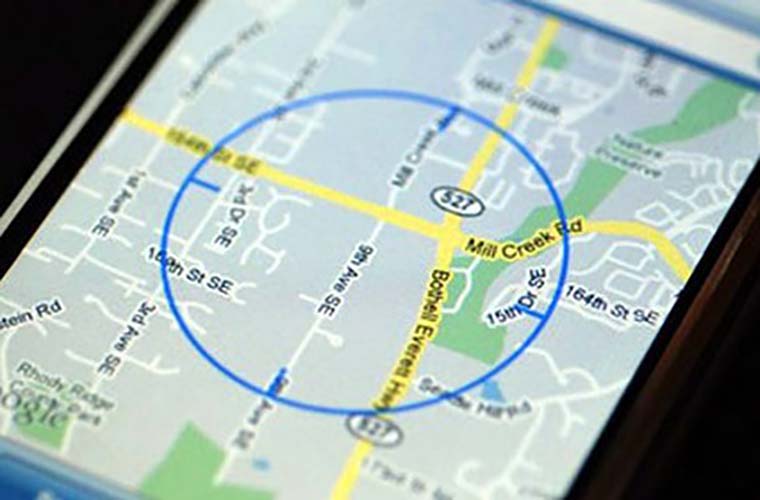
Не забывайте о полезной функции «Найти iPhone», которая может отслеживать местонахождение смартфона. Так можно положить устройство в машине, чтобы знать, где она находится.
Любой картографический сервис поможет не заблудиться при поездках или пеших прогулках, а специальное может превратить смартфон в аналог фитнес-аксессуара.
12. Сканер

Не секрет, что при хорошем освещении на штативе с камеры iPhone можно получить приемлемый снимок. Если смастерить специальное крепление дома или в офисе и установить на него iPhone, получится неплохая альтернатива сканеру для документов.
Не забывайте, что специальные из App Store добавят полезные возможности, которых нет в стационарном сканере или .
13. Электронная читалка

Конечно, настоящие «книжные маньяки» уже давно обзавелись электронными книгами, которые долго работают и почти не отличаются от бумажных носителей. Начинающим читателям можно попробовать и на небольшом экране старого iPhone.
Через пару недель будет понятно, нужна ли электронная книга и какие функции в ней необходимы при вашем сценарии использования.
14. Настольная лампа

Это – самое неожиданное применение для старого iPhone со вспышкой. Специальное крепление придется сделать самому или поискать на просторах сети, после чего iPhone может освещать рабочий стол или выступать в качестве тематического светильника.
15. Аудио система

Если дома имеется соответствующий , то любой iPhone с ним может превратиться в музыкальный центр. Загружаем сотни любимых треков или используем интернет-радио.
16. Джейлбрейк

На старом гаджете можно осуществить процедуру взлома и установить полезные расширения. Твик Ignition
запустит интерфейс CarPlay на экране iPhone. Достаточно поместить устройство в машину, хоть в Ладу Калина, и пользоваться функциями аппарата с оптимизированным интерфейсом.
Вконтакте
И некоторой долей разочарования от того, что столь ожидаемого удешевления телефона не произошло – iPhone остался дорогим, стильным и уникальным в своем роде устройством. Истинные возможности которого, как водится, еще до конца не раскрыты. Попробуем немного улучшить положение дел и рассказать подробнее о пяти интересных опциях флагманского коммуникатора от Apple .
Применение Touch ID не ограничивается блокировкой экрана
Настоящее предназначение – служить инструментом для прочтения альтернативного кода доступа к устройству. Оцифрованный отпечаток хранится в памяти самого телефона, по аналогии с пин-кодом. Не на тайном сервере Apple
, ни в каком-то защищенном «облаке», а непосредственно в устройстве и ни по каким сетям никуда не передается. Пользователям дается выбор, вводить при разблокировке телефона код или просто прикладывать палец – по оценке аналитиков купертиновской компании, такой метод выберет лишь половина купивших . Интересно, что никто отменять не собирается и применяться для авторизации он будет параллельно с отпечатком пальца. И даже шире – дактилоскопия, помимо разблокировки экрана, пока что задействована лишь для подтверждения операций в сервисах App
Store
, iTunes Store
и iBooks Store
. Полностью полагаться на сканер отпечатков пальцев, как на некий универсальный инструмент подтверждения личности, проектировщики iPhone
благоразумно не стали. Например, после трех неудачных попыток отсканировать грязный или поврежденный палец доступ к смартфону все равно сохраняется – по старому коду. Passcode необходим и для разблокировки после перезагрузки, отключения или 48-часового бездействия аппарата.
Интересно, что никто отменять не собирается и применяться для авторизации он будет параллельно с отпечатком пальца. И даже шире – дактилоскопия, помимо разблокировки экрана, пока что задействована лишь для подтверждения операций в сервисах App
Store
, iTunes Store
и iBooks Store
. Полностью полагаться на сканер отпечатков пальцев, как на некий универсальный инструмент подтверждения личности, проектировщики iPhone
благоразумно не стали. Например, после трех неудачных попыток отсканировать грязный или поврежденный палец доступ к смартфону все равно сохраняется – по старому коду. Passcode необходим и для разблокировки после перезагрузки, отключения или 48-часового бездействия аппарата.
Съемка при слабом освещении
Разработчики новой модели учли тот факт, что для большинства владельцев iPhone
их коммуникатор выступает в роли фотоаппарата и видеокамеры, никаких специализированных гаджетов им обычно больше не требуется. Но, говоря откровенно, без нормального освещения камера смартфона в предыдущих версиях работала отвратно. И этот недостаток в поспешили устранить, причем кардинальным образом. А именно установкой камеры . Во-первых, у iSight
апертура оптики F2.2., а размер матрицы на 15% больше, чем у предшественника, хотя разрешение старое – 8 Мп. Во-вторых, ее вспышка построена на совместной работе двух светодиодов, обладающих разной интенсивностью и оттенком свечения. Существует порядка 1 000 комбинаций их использования для получения того или иного оттенка света – каждый для соответствующих условий освещения в помещении.
Во-первых, у iSight
апертура оптики F2.2., а размер матрицы на 15% больше, чем у предшественника, хотя разрешение старое – 8 Мп. Во-вторых, ее вспышка построена на совместной работе двух светодиодов, обладающих разной интенсивностью и оттенком свечения. Существует порядка 1 000 комбинаций их использования для получения того или иного оттенка света – каждый для соответствующих условий освещения в помещении. Камера iSight
не просто так носит название «умной», она не полагается на уровень навыка фотосъемки рядового пользователя, а использует режим серийной съемки. Вместо одного кадра делается 10 снимков в секунду, из которых автоматика отбирает наилучшие. А для тех, кто с искусством видеосъемки «на ты», предусмотрен инновационный в смартфонах режим – 120 кадров в секунду, 720p, для фиксации самых быстрых объектов.
Камера iSight
не просто так носит название «умной», она не полагается на уровень навыка фотосъемки рядового пользователя, а использует режим серийной съемки. Вместо одного кадра делается 10 снимков в секунду, из которых автоматика отбирает наилучшие. А для тех, кто с искусством видеосъемки «на ты», предусмотрен инновационный в смартфонах режим – 120 кадров в секунду, 720p, для фиксации самых быстрых объектов.
Емкость батареи
Прирост в 10%, на первый взгляд, совсем немного – если речь идет не о емкости . Для малогабаритного мобильного гаджета важен каждый мАч, а в новом их 1570 мАч (5,96 Втч) против 1400 мАч (5,45 Втч) у предшественника. На практике это означает, что в режиме ожидания смартфон продержится на целые сутки дольше – 250 часов, если верить спецификациям на официальном сайте Apple
. Также это эквивалентно 10 часам голосового разговора через сеть 3G, 10 часам веб-серфинга в сетях LTE и Wi-Fi и 10 же часам просмотра видеоматериалов. Либо можно использовать как роскошный медиаплеер и слушать музыку 40 часов подряд.
Также это эквивалентно 10 часам голосового разговора через сеть 3G, 10 часам веб-серфинга в сетях LTE и Wi-Fi и 10 же часам просмотра видеоматериалов. Либо можно использовать как роскошный медиаплеер и слушать музыку 40 часов подряд.
Бесплатные пакеты iWork и iLife
Бонусом при покупке обеих новых моделей смартфонов станет бесплатное программное обеспечение в виде пакетов . Первый представлен программой для работы с электронными таблицами Numbers, текстовым редактором Pages и Keynote – приложением для создания презентаций. Пакет iLife
содержит мультимедийное ПО – iPhoto для работы со снимками и iMovie для видеомонтажа своих клипов. Стоимость приложений в App
Store
составляет: 329 рублей за каждое из пакета iWork
и 169 рублей за единицу содержимого пакета iLife
. Однако владельцы новеньких iPhone
получают возможность сэкономить 1325 рублей – немного, но приятно. При первом запуске онлайн-магазина Apple
на новом смартфоне откроется страничка с рекомендуемым для установки софтом. В фирменном наборе из подкастов, iBooks и iTunes U теперь на 5 названий больше – это те самые приложения на выбор из пакетов iWork
и iLife
.
Однако владельцы новеньких iPhone
получают возможность сэкономить 1325 рублей – немного, но приятно. При первом запуске онлайн-магазина Apple
на новом смартфоне откроется страничка с рекомендуемым для установки софтом. В фирменном наборе из подкастов, iBooks и iTunes U теперь на 5 названий больше – это те самые приложения на выбор из пакетов iWork
и iLife
.
Фоновое изображение – в цвет корпуса
 Маленький интересный штрих — по умолчанию цвет «обоев» для рабочего стола в iOS
установлен аналогичным расцветке корпуса конкретного коммуникатора. В случае с моделью это «золотой с белым», «космический серый» и «белый с серебром». Менять цвет обоев, как и прочие параметры оформления, никто не запрещает, но многим фирменное сочетание расцветки наверняка придется по душе.
Маленький интересный штрих — по умолчанию цвет «обоев» для рабочего стола в iOS
установлен аналогичным расцветке корпуса конкретного коммуникатора. В случае с моделью это «золотой с белым», «космический серый» и «белый с серебром». Менять цвет обоев, как и прочие параметры оформления, никто не запрещает, но многим фирменное сочетание расцветки наверняка придется по душе.
Таймер для музыки
Всегда мечтали слушать любимый плейлист перед сном, не беспокоясь о том, что телефон не выключит ее и не даст вам поспать? Для этого есть установка в приложении Clock. Просто перейдите к таймеру и установите мелодию на «Stop Playing». Работает примерно так же, как функция «Слип» в телевизорах.Настройте разные режимы вибрации для уведомлений и звонков
Вместо того чтобы придерживаться стандартной схемы вибрации для текстовых сообщений, создайте свою собственную! Зайдите в настройки телефона, потом - в Звуки> Мелодии> Вибрация. Выберите раздел с надписью «New Vibration» Это обновление позволяет создать свой собственный шаблон вибрации одним тапом.Настройте свечение
Если вы не всегда видите, что вам звонят или написали, это может помочь. Особенно любят эту фишку те, кто работает за компьютером в наушниках. Для тех из нас, кто нуждается в дополнительном сигнале, есть возможность использовать для оповещения светодиодную подсветку камеры. Просто зайдите в Настройки> Общие> Доступность и включите эту замечательную функцию.Сделали ошибку при вводе текста? Просто встряхните телефон
 Вместо того чтобы медленно удалять содержимое неправильного текстового сообщения, встряхните телефон, чтобы мгновенно начать с чистого листа. Так вы полностью сотрете ваше сообщение, и поле с текстом станет чистовиком!
Вместо того чтобы медленно удалять содержимое неправильного текстового сообщения, встряхните телефон, чтобы мгновенно начать с чистого листа. Так вы полностью сотрете ваше сообщение, и поле с текстом станет чистовиком!
Айфон может работать быстрее, если почистить его оперативную память
 Для того чтобы сделать это, просто нажмите и удерживайте кнопку питания, как будто вы собираетесь выключить телефон.
Когда на экране появится «слайд выключения питания», нажмите и удерживайте кнопку меню, чтобы очистить вашу оперативку.
Для того чтобы сделать это, просто нажмите и удерживайте кнопку питания, как будто вы собираетесь выключить телефон.
Когда на экране появится «слайд выключения питания», нажмите и удерживайте кнопку меню, чтобы очистить вашу оперативку.
Айфон станет «свежее», если почистить его кэш
 Если очистка оперативной памяти не помогла, попробуйте открыть что-нибудь из App Store: подкасты, музыку или приложения Game Center.
А потом расчистите кэш вашего телефона. Просто откройте одно из этих приложений и 10 раз нажмите любую иконку снизу.
Если очистка оперативной памяти не помогла, попробуйте открыть что-нибудь из App Store: подкасты, музыку или приложения Game Center.
А потом расчистите кэш вашего телефона. Просто откройте одно из этих приложений и 10 раз нажмите любую иконку снизу.
Когда я отправил это сообщение?
 Чтобы не проверять часы каждый раз, когда вы отвечаете на чье-то сообщение, просто потяните на экране большой палец влево. Тут же появятся временные метки.
Они отмечают время отправки каждого сообщения в любой переписке.
Чтобы не проверять часы каждый раз, когда вы отвечаете на чье-то сообщение, просто потяните на экране большой палец влево. Тут же появятся временные метки.
Они отмечают время отправки каждого сообщения в любой переписке.
Откройте ошибочно закрытые страницы в Safari
 Каждый раз, когда вы выходите из Safari, приложение запоминает, где вы были в последний раз. Чтобы увидеть последние открытые вкладки, просто нажмите на значок «+».
Каждый раз, когда вы выходите из Safari, приложение запоминает, где вы были в последний раз. Чтобы увидеть последние открытые вкладки, просто нажмите на значок «+».
Теперь в айфоне есть уровень!
 У вас есть калькулятор, компас и фонарик. Очень здорово, не так ли?Но как насчет инструмента «уровень», которым все мужики меряют углы?
Если вы откроете приложение «Компас» и проведете пальцем влево, ваш iPhone также перейдет к программе-измерителю строительных углов!
У вас есть калькулятор, компас и фонарик. Очень здорово, не так ли?Но как насчет инструмента «уровень», которым все мужики меряют углы?
Если вы откроете приложение «Компас» и проведете пальцем влево, ваш iPhone также перейдет к программе-измерителю строительных углов!
Он может спасти вас в случае возникновения чрезвычайной ситуации
 Те, у кого на экране есть пароль, могут переживать по поводу вызова скорой помощи в чрезвычайной ситуации.
Но если заранее заполнить в телефоне свою «медицинскую карточку», любой пользователь сможет предоставить врачам информацию, которая важна для вашей жизни. Укажите там хотя бы группу крови и сведения о том, на какие лекарства у вас может быть аллергия!
Те, у кого на экране есть пароль, могут переживать по поводу вызова скорой помощи в чрезвычайной ситуации.
Но если заранее заполнить в телефоне свою «медицинскую карточку», любой пользователь сможет предоставить врачам информацию, которая важна для вашей жизни. Укажите там хотя бы группу крови и сведения о том, на какие лекарства у вас может быть аллергия!
Вы можете видеть непрочитанные сообщения в почтовом ящике
 Загромождение почтовых ящиков - реальный и раздражающий аспект любого телефона. Тем не менее, каждый из вас может настроить айфон так, чтобы он показывал только непрочитанные сообщения. Просто нажмите на кнопку «Изменить».
Загромождение почтовых ящиков - реальный и раздражающий аспект любого телефона. Тем не менее, каждый из вас может настроить айфон так, чтобы он показывал только непрочитанные сообщения. Просто нажмите на кнопку «Изменить».
Какой самолет пролетел у меня над головой?
 Сири знает. Просто спросите её, какой самолет только что пролетел над вами, и она предоставит вам эту информацию.
Сири знает. Просто спросите её, какой самолет только что пролетел над вами, и она предоставит вам эту информацию.
Слишком медленный Wi-Fi? Не нужно это терпеть!
 Можно очень просто настроить все так, чтобы ваш телефон автоматически переключался с медленного Wi-Fi на 3G/LTE.
Можно очень просто настроить все так, чтобы ваш телефон автоматически переключался с медленного Wi-Fi на 3G/LTE.
Режимы Night Shift и Low Power теперь можно использовать одновременно
 Опять же, это можно сделать, просто попросив Siri. Скажите «нет» вечернему чтению Facebook, которое сжирает вашу батарею. Это обновление поможет вам оставаться активным без снижения мощности вашего телефона.
Опять же, это можно сделать, просто попросив Siri. Скажите «нет» вечернему чтению Facebook, которое сжирает вашу батарею. Это обновление поможет вам оставаться активным без снижения мощности вашего телефона.
Перезагрузка
Вы когда-нибудь хотели дать своему телефону тайм-аут, когда он капризничает? Просто удерживайте кнопки Home и On/off на протяжении 5 секунд. Это поможет.Возможности iPhone являются его главной «фишкой». В отличие от остальных устройств, все функции «яблочных» смартфонов детально проработаны, а поэтому, работают слажено и безотказно. Уже «из коробки» аппарат имеет все самые необходимые опции, которые позволяют комфортно пользоваться интернетом, совершать звонки, делать фото/снимать видео, слушать музыку, смотреть видео.
Но, как ни странно, у iPhone есть довольно много неочевидных возможностей, о которых знают не все владельцы гаджета. Ресурс Ain предложил 15 скрытых функций гаджета, позволяющих экономить мобильный трафик, заряжать смартфон быстрее, улучшить работу сканера отпечатков пальцев. Пост рассчитан на тех, кому интересно познать все возможности iPhone.
1. Закрыть сразу три программы
Нужно закрыть несколько приложений? Чтобы не свайпить вверх каждую карточку по-отдельности, можно использовать три пальца, тогда вы сможете закрывать по три задачи за один раз.

2. Быстрое выключение фонарика
Все пользователи iPhone в курсе, что в Пункте управления есть быстрый доступ к функции фонарика. Но не многие знают, что выключить его можно не только обычным путем, а и запуском камеры при заблокированном экране.

3. Встроенный уровень
С помощью гироскопа iPhone способен определить, когда поверхность, на которой он лежит, идеально горизонтальна или вертикальна. Для того, чтобы воспользоваться этой функцией, запустите стандартное приложение Компас и проведите пальцем, чтобы открыть следующий экран.

4. Поиск в сообщениях, их время и цвет
Для того, чтобы найти конкретное сообщение, можно воспользоваться специальным поиском. Поле для ввода текста появляется, если потянуть вниз список сообщений. Чтобы увидеть точное время получения или отправки сообщения, потяните влево экран с ними - справа появится строка со временем. Также, если вы не в курсе, синий фон у iMessage сообщений, а зеленый - у простых SMS.

5. Подчеркнутый и жирный текст, курсив
В некоторых приложениях панель форматирования текста видна сразу, но в противных случаях пользователи часто не знают, как ее вызвать. Выбрав текст для редактирования и вызвав окошко копировать/вставить, вы найдете также и B I U настройки, позволяющие редактировать форматирование.

6. Быстро вернуться назад
В отличии от Android-девайсов, у iPhone нет отдельной кнопки «Назад». Но в таких приложениях как «Настройки», «Почта», «Сообщения», Safari, быстро вернуться можно с помощью свайпа вправо. Такая опция часто работает и в сторонних приложениях вроде Instagram.
7. Блокировка фокусировки и экспозиции
Когда камера включена, нажатие на экран устанавливает фокус и экспозицию, но после движения iPhone эти настройки сбрасываются. Чтобы заблокировать их на конкретной точке, нажмите на экран и удерживайте палец до тех пор, пока не появится уведомление о фиксации экспозиции и фокуса.

8. Создание разных вибрационных оповещений
Хотите знать о чьем-то звонке, даже не смотря на телефон? В настройках контакта есть опция выбора и создания вибрации для оповещения. Для того, чтобы создать тип вибрации, в своих контактах выберите нужного человека и, редактируя его данные, создайте новый вибросигнал. Он будет создан нажатиями ваших пальцев и может стать оригинальным способом выделить любые из контактов.

9. Экономия трафика мобильного интернета
Если вы следите за использованием сотовых данных и хотите сократить потребление трафика, то в iOS есть возможность отключить сотовые данные для отдельных приложений. Найдите в настройках пункт «Сотовая связь» и внизу увидите переключатели для каждого приложения.

10. Увеличение срока службы батареи
Spotlight - это, конечно, очень полезная функция, позволяющая быстро получить нужную информацию. Но, в случаях, когда заряд батареи более ценен, можно отключить отслеживание некоторых данных, так как постоянное индексирование многих показателей сильно садит заряд. Меню Spotlight можно найти в общих настройках iPhone.
11. Больше смайликов и знаков на клавиатуре
В iOS 8.3 Apple добавила возможность менять цвет смайликов и эмоций. Также, когда видите клавиатуру на iOS, не забывайте, что некоторые из букв или символов могут иметь разные вариации. Для того, чтобы увидеть расширенные версии, необходимо выбрать необходимую эмоцию на клавиатуре и задержать на ней палец на несколько секунд.

12. Улучшение работы Touch ID
Хотя Touch ID и так хорошо справляется со своей работой, есть один трюк, который заставит сканер отпечатков пальцев iPhone работать еще лучше. В меню Touch ID создайте несколько «новых отпечатков», каждый раз прикладывая к сенсору один и тот же палец. Достаточно будет двух или трех раз.

13. Серийная съемка
Благодаря мощному процессору iPhone камера позволяет снимать серии фотографий. Потом из большого количества кадров можно выбрать самые удачные. Режим отлично подходит для фотографий спортивных мероприятий, детей и особых моментов, которые вы боитесь неудачно сфотографировать.
14. Более быстрая зарядка iPhone
Иногда в спешке необходимо зарядить смартфон быстрее обычного. В таком случае, после подключения зарядного шнура следует включить «Авиарежим».

15. Защита приватности
Эта фишка позволит не только обеспечить большую приватность, но и немного продлить время работы от аккумулятора. Дело в том, что iPhone отправляет данные о своем местонахождении в Apple. Для того, чтобы отключить такую опцию, найдите в настройки приватности пункт «Системные сервисы» и отключите слежку.











Обзор Samsung Galaxy A7 (2017): не боится воды и экономии Стоит ли покупать samsung a7
Делаем бэкап прошивки на андроиде
Как настроить файл подкачки?
Установка режима совместимости в Windows
Резервное копирование и восстановление драйверов Windows